Excel是目前应用最广的数据处理分析工具,「熟练使用Excel处理数据分析」一直是我们的追求。
但由于很多人学习Excel,是没有经过系统的指引与训练,而往往是来自于各种散装知识的拼凑,学着学着就容易迷惘:
好像自己很懂Excel,但好像也不太懂
。
对于用Excel做数据分析的朋友来说,提升Excel水平可以是这样的学习路径:
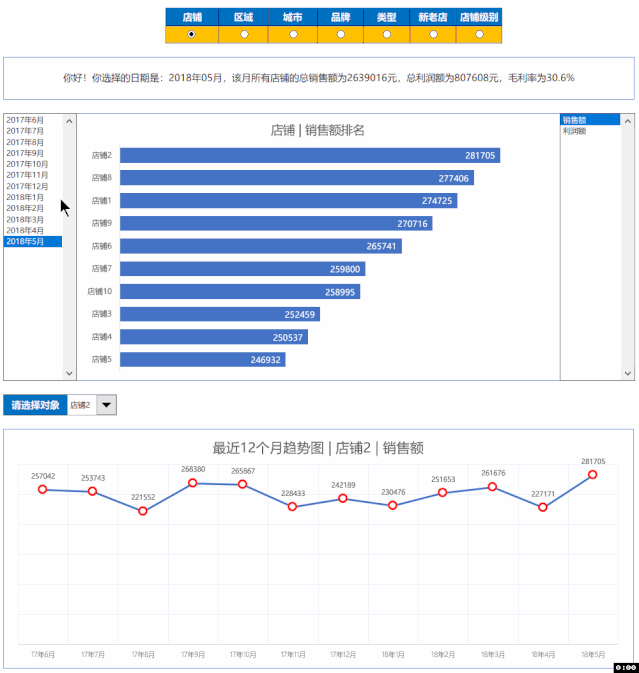 以下也给大家总结一下,用Excel做日常的数据分析要学会哪些函数?我的回答是,以下50个函数:
以下也给大家总结一下,用Excel做日常的数据分析要学会哪些函数?我的回答是,以下50个函数:
基本操作 → 数据透视表 → 函数 + 图表 → (SQL) → ① VBA/② (PQ+PP→PBI)基本操作、数据透视表属于Excel基础知识,一般大家都能正常使用。熟练掌握函数+图表后,你已经可以做数据处理,数据分析,数据可视化等工具内容了。 此时为了检验及进一步提升自己的业务、技能综合能力,可以开始学习设计数据分析模板了。一个好的模板做好后,你以后只要更新数据源,后续的报表都是能自动化生成的。类似下图这种效果:
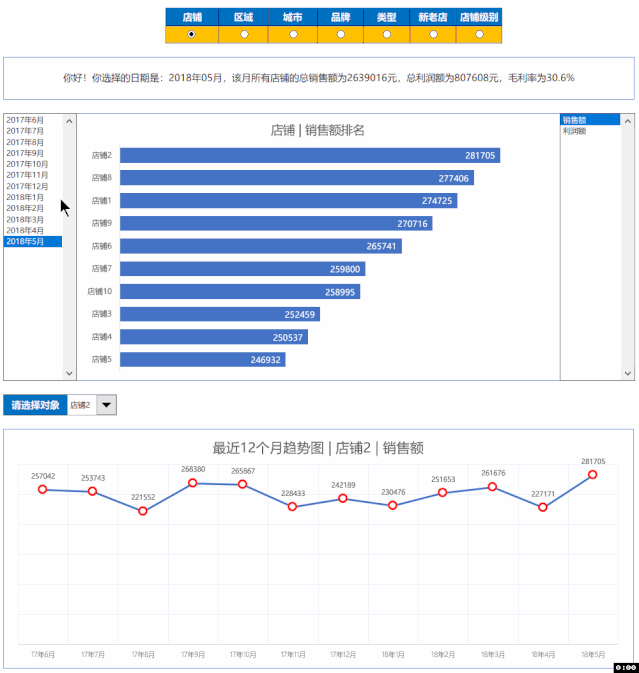 以下也给大家总结一下,用Excel做日常的数据分析要学会哪些函数?我的回答是,以下50个函数:
以下也给大家总结一下,用Excel做日常的数据分析要学会哪些函数?我的回答是,以下50个函数:

xIFS系列函数
此类函数可用于在复杂数据表中查找统计满足特定条件的值。与SUMIF,COUNTIF等经典xIF功能相比,它们是能够同时与多个条件进行比较判断,在数据分析中是属于高频使用的函数类,可以说它们与VLOOKUP函数一样受欢迎。- SUMIFS
- COUNTIFS
- AVERAGEIFS
- SUMIFS(sum_range,criteria_range1,criteria1,[criteria_range2,criteria2],...)
- COUNTIFS(criteria_range1,criteria1,[criteria_range2,criteria2],...)

VLOOKUP函数
VLOOKUP可以说是Excel最闻名的函数了,因为它可以将表中的数据与输入(查找)值进行匹配。在数据分析中,常常用于在事实表中去匹配扩充维度字段,例如:在店铺销售记录表中,匹配“店铺级别”过来。如下图所示:
INDEX+MATCH函数
VLOOKUP函数只能实现从左往右查,对于从右往左查的情况,就需要用到INDEX+MATCH组合去解决了! 在这个函数组合中,INDEX函数负责引用指定位置的数据,而MATCH函数负责在单维数组(或单元格区域)中搜索指定值,并将其序列作为数字返回。MATCH函数中的数字,其实就是INDEX函数中的序列坐标!
文本函数
有时我们还要去处理一些文本数据,Excel有几个常用的函数可以辅助你整理数据。我们来看看一些常见的例子。 LEFT,RIGHT和MID 这些函数是用来返回文本的某一部分,可以单独使用,也可以与其他函数结合使用时,例如返回字符长度或位置的函数(LEN,FIND或SEARCH)。=LEFT("今晚一起看电影?",2)→ 今晚 =RIGHT("太阳从西边出来了,我就去",3)→ 我就去 = MID("在金星上太阳就是西升东落的,那我先带你去金星",9,4)→ 西升东落LEN 返回文本字符串的长度
= LEN("你叫什么名字?")→ 7FIND和SEARCH 这两个函数,都是返回指定文本在长文本中的位置。请注意处理英文时,FIND区分大小写,而SEARCH则不区分大小写。
=FIND("THE new","This is THE new way")→ 9 =SEARCH("the new","This is THE new way")→ 9TRIM 这个函数是用删除文本中的空格和不需要的字符,用TRIM时,若字符间有多个空格,会保留一个空格作为字间的间隔。
=TRIM(" This is the new way ") → This is the new waySUBSTITUTE和REPLACE 这两个函数,是用新的文本,来替换旧文本中的某部分的。
= SUBSTITUTE("This is the new way","new","old")→ This is the old way = REPLACE("This is the new way",13,3,"old") → This is the old wayTEXT 这个函数是用来改变文本的显示格式的,我们经常也用于把数值改成指定的显示格式。设计模板时需要做智能对话提醒时,会经常用到这个函数。
=TEXT(0.0469,"0.0%")→ 4.7% =TEXT(TODAY(),"yyyy年mm月dd日|aaaa") → 2019年08月18日|星期日好,函数介绍的内容就分享到这里,其实学习函数的话,大家如果能勤点百度,肯定都能掌握的。本文主要是为了让大家更方便,如果文中没有示范的函数,大家记得自行百度学习即可。 如果你函数+图表学好了,就可以开始学习 数据分析模板的设计 ,关于这部分的内容,我们的《数说》栏目有专门的系列视频讲解,有兴趣学习的朋友可以戳了解详情。 如果你不想自己花时间去设计模板,那你也可以购买一些现成的模板,例如大零售行业的 单店管理 、 多店管理 模板,是由黄成明老师,融合了业务化分析逻辑、函数、图表、VBA技术,精心打造而成的。想了解详情的朋友,可以戳下方链接了解:
单店管理:店铺精细化管理,数据化模板来帮你
多店管理:2019巨献《日销售预测追踪分析模板》(总部版)上线了






















 1933
1933

 被折叠的 条评论
为什么被折叠?
被折叠的 条评论
为什么被折叠?








